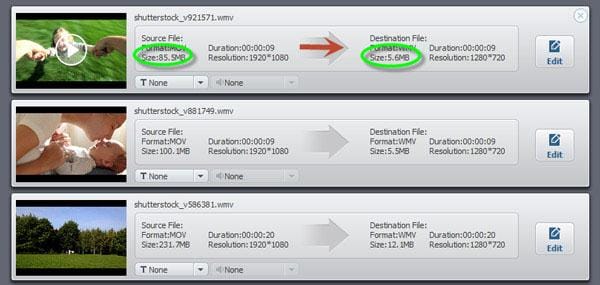वीडियो कंप्रेसर
-
2 एक वीडियो को संपीड़ित करने के लिए कैसे
-
3 विभिन्न वीडियो प्रारूपों संपीड़ित करें
-
4 प्रयोजनों के वीडियो को संपीड़ित करने के लिए
MOV (क्विकटाइम) मैक/Windows में फ़ाइलों को संपीड़ित करने के लिए कैसे
मैं एक 120 MB. mov फ़ाइल है कि मुझे इसलिए मैं Gmail का उपयोग कर इसे ईमेल कर सकते हैं कम से कम 25 MB करने के लिए संपीड़ित करना चाहते हैं है। मैं राइट क्लिक किए गए और "संपीड़ित करें" का चयन किया है, लेकिन यह केवल यह एक ज़िप फ़ाइल के रूप में 99 MB के लिए नीचे मिला। मेरी समस्या का समाधान करने के लिए किसी भी सुझाव?
शायद आप भी ऊपर मुसीबत भर में आया। एक बड़े MOV फ़ाइल आमतौर पर ज्यादा जगह लेता है हमारे कंप्यूटर या पोर्टेबल उपकरणों की तरह iPhone, आइपॉड, PSP, आदि। यह भी हमें भेजने के हमारे मित्रों के लिए या इंटरनेट पर साझा करने के लिए प्रतिबंध। दुर्भाग्य से, WinZip या WinRAR नहीं वास्तव में बनाएँ नया मीडिया में एक नया, अधिक कॉम्पैक्ट स्वरूप है, वे सिर्फ यह सेक। इस स्थिति में, आप की जरूरत है एक पेशेवर अभी तक आसान करने के लिए मास्टर MOV कंप्रेसर Wondershare MOV की तरह वीडियो कनवर्टर। यह नुकसान-कम गुणवत्ता (बैच संपीड़न का समर्थन) के साथ एक फ्लैश में MOV (क्विकटाइम) फ़ाइलों को संपीड़ित कर सकते हैं।
उत्तम MOV कंप्रेसर के लिए विंडोज़ / मैक (Yosemite शामिल थे)

- आसानी से किसी भी गुणवत्ता नुकसान के बिना MOV वीडियो संपीड़ित करें।
- बिटरेट, संकल्प, फ्रेम दर और अधिक की तरह वीडियो सेटिंग्स समायोजित करें।
- अगर आप की जरूरत करने के लिए अन्य वीडियो प्रारूपों में कन्वर्ट।
- बाजार पर अन्य वीडियो कन्वर्टर्स के साथ की तुलना में तेजी से रूपांतरण की गति।
- OS समर्थित: Windows 10/8/7/XP/Vista, मैक ओएस एक्स 10.11 (एल Capitan), 10.10, 10.9, 10.8, 10.7, 10.6
1.लोड MOV (क्विकटाइम) फ़ाइलें इस MOV कंप्रेसर करने के लिए
डेस्क या फ़ोल्डर्स से अपने गंतव्य फ़ाइल लोड करने के लिए "फ़ाइलें जोड़ें" बटन पर क्लिक करें। आप एक से अधिक फ़ाइल आयात करें, प्रेस "Ctrl" जब MOV वीडियो का चयन कर सकते हैं। या सिर्फ खींचें और ड्रॉप सभी MOV फ़ाइलें आप इस कार्यक्रम में संपीड़ित करना चाहते हैं। वे जाएगा शो थंबनेल के रूप में, आप उन्हें सही पूर्वावलोकन स्क्रीन में का पूर्वावलोकन कर सकते हैं।

2.MOV (क्विकटाइम) वीडियो के लिए सेटिंग अनुकूलित करें
ड्रॉप-डाउन स्वरूप सूची प्रकट करने के लिए प्रारूप छवि चिह्न क्लिक करें। MOV के रूप में आउटपुट स्वरूप का चयन करें, और तब आपकी आवश्यकताओं के अनुसार वीडियो और ऑडियो मानकों में हेरफेर करने के लिए "सेटिंग्स" बटन पर क्लिक करें:
एन्कोडर: ड्रॉप डाउन विकल्प का चयन करने के लिए तीर क्लिक करें। या यह बस के रूप में चूक जाने।
संकल्प: वहाँ कई विकल्प हैं। 240 * 160, 320 * 240, 480 * 320, 480 * 368, 640 * 480, 1280 * 720 आदि।
फ्रेम दर: यह करने के लिए नीचे धीमी या अपने खेल की गति गति सेट। आम तौर पर, मान 20 से ऊपर थोड़ा फर्क पड़ता है।
बिट दर: आप अपनी आवश्यकताओं के अनुसार 2000 केबीपीएस तक 256 से चुन सकते हैं।
टिप्स: यदि आउटपुट स्वरूप अपनी चिंता का विषय नहीं है, आप भी MOV MP4, M4V या FLV जो छोटे आकार फ़ाइल को रेंडर करने के लिए की संभावना है करने के लिए बदल सकते हैं। यह करना, आउटपुट स्वरूप सूची तक पहुँचने के लिए प्रत्येक वीडियो आइटम के स्वरूप छवि पर क्लिक करें, और तब एक वांछनीय वीडियो प्रारूप चुनें।

3. MOV प्रारंभ संपीड़न
तुम सब करने की ज़रूरत है जब सभी सेटिंग्स या संशोधन संतुष्ट, MOV संपीड़न को सक्रिय करने के लिए कनवर्ट करें बटन को मारा। संपीड़न के बाद पूरा हो गया, के उत्पादन की गुणवत्ता और वीडियो का आकार की जाँच करने के लिए फ़ोल्डर खोलें बटन क्लिक करें। यदि संतुष्ट, आप सुचारू रूप से उन्हें अपने पोर्टेबल उपकरणों में डाल सकते हैं या अब साझा करने के लिए अपने दोस्तों को भेजें। चीयर्स!